
ವೆಬ್ ಸೇರಿದಂತೆ ಕರೆಗಳನ್ನು ಸೇರಿಸಲು ಮತ್ತು ಸ್ವೀಕರಿಸಲು, ಸಂಪರ್ಕಗಳನ್ನು ಸೇರಿಸಿ, ಸಂದೇಶ ಇತಿಹಾಸವನ್ನು (ಸಾಮಾನ್ಯ ಸ್ಕೈಪ್ನಲ್ಲಿ ಬರೆಯಲಾಗಿದೆ ಸೇರಿದಂತೆ) ನೋಡಿ, ನಿಮ್ಮ ಬ್ರೌಸರ್ನಲ್ಲಿ ಸ್ಕೈಪ್ ನಿಮ್ಮ ಬ್ರೌಸರ್ನಲ್ಲಿ ಸಂಪೂರ್ಣವಾಗಿ ಕೆಲಸ ಮಾಡುತ್ತದೆ. ಇದು ಕಾಣುತ್ತದೆ ಎಂದು ನೋಡೋಣ ಎಂದು ನಾನು ಸೂಚಿಸುತ್ತೇನೆ.
ಸ್ಕೈಪ್ನ ಆನ್ಲೈನ್ ಆವೃತ್ತಿಯಲ್ಲಿ ವೀಡಿಯೊ ಕರೆ ಮಾಡಲು ಅಥವಾ ಮಾಡಲು, ನೀವು ಹೆಚ್ಚುವರಿ ಮಾಡ್ಯೂಲ್ ಅನ್ನು ಸ್ಥಾಪಿಸಬೇಕಾಗುತ್ತದೆ (ವಾಸ್ತವವಾಗಿ, ವಿಂಡೋಸ್ 10, 8 ಅಥವಾ ವಿಂಡೋಸ್ 7 ಎಂದು ಸ್ಥಾಪಿಸಲಾದ ನಿಯಮಿತ ಬ್ರೌಸರ್ ಪ್ಲಗ್ಇನ್, ಇತರ OS ಯೊಂದಿಗೆ ಪ್ರಯೋಗಿಸಲಾಗಿಲ್ಲ , ಆದರೆ ಈ ಸ್ಕೈಪ್ ಪ್ಲಗ್-ಇನ್ ಅನ್ನು ಖಂಡಿತವಾಗಿ ವಿಂಡೋಸ್ XP ಯಲ್ಲಿ ಬೆಂಬಲಿಸುವುದಿಲ್ಲ, ಆದ್ದರಿಂದ ಈ OS ನಲ್ಲಿ ಪಠ್ಯ ಸಂದೇಶಗಳಿಗೆ ಸೀಮಿತವಾಗಿರುತ್ತದೆ).
ಅಂದರೆ, ನೀವು ಸ್ಕೈಪ್ ಆನ್ಲೈನ್ನಲ್ಲಿ ಕಂಪ್ಯೂಟರ್ನಲ್ಲಿ ಯಾವುದೇ ಪ್ರೋಗ್ರಾಂಗಳನ್ನು ಸ್ಥಾಪಿಸಲಾರದ ಕಾರಣಕ್ಕಾಗಿ ನೀವು ಭಾವಿಸಿದರೆ (ನಿರ್ವಾಹಕರಿಂದ ನಿಷೇಧಿಸಲಾಗಿದೆ), ನಂತರ ಈ ಮಾಡ್ಯೂಲ್ನ ಅನುಸ್ಥಾಪನೆಯು ಬಳಸಲು ಸಾಧ್ಯವಾಗುವುದಿಲ್ಲ, ಮತ್ತು ನೀವು ಮಾತ್ರ ಬಳಸಬಹುದು ನಿಮ್ಮ ಸಂಪರ್ಕಗಳೊಂದಿಗೆ ಸಂವಹನ ಮಾಡುವಾಗ ಸ್ಕೈಪ್ ಪಠ್ಯ ಸಂದೇಶಗಳು. ಆದಾಗ್ಯೂ, ಕೆಲವು ಸಂದರ್ಭಗಳಲ್ಲಿ ಇದು ಉತ್ತಮವಾಗಿರುತ್ತದೆ.
ವೆಬ್ಗಾಗಿ ಸ್ಕೈಪ್ಗೆ ಲಾಗಿನ್ ಮಾಡಿ
ಆನ್ಲೈನ್ ಸ್ಕೈಪ್ ಅನ್ನು ಪ್ರವೇಶಿಸಲು ಮತ್ತು ಸಂವಹನ ಪ್ರಾರಂಭಿಸಲು, ನಿಮ್ಮ ಬ್ರೌಸರ್ನಲ್ಲಿ ವೆಬ್.ಎಸ್ಕೆಪ್ಯಾಮ್.ಕಾಂ ಪುಟವನ್ನು ತೆರೆಯಿರಿ (ನಾನು ಅರ್ಥಮಾಡಿಕೊಂಡಂತೆ, ಎಲ್ಲಾ ಆಧುನಿಕ ಬ್ರೌಸರ್ಗಳು ಬೆಂಬಲಿತವಾಗಿದೆ, ಆದ್ದರಿಂದ ಈ ಸಮಸ್ಯೆಗಳಿಲ್ಲ). ನಿರ್ದಿಷ್ಟಪಡಿಸಿದ ಪುಟದಲ್ಲಿ, ನಿಮ್ಮ ಸ್ಕೈಪ್ ಲಾಗಿನ್ ಮತ್ತು ಪಾಸ್ವರ್ಡ್ (ಅಥವಾ ಮೈಕ್ರೋಸಾಫ್ಟ್ ಖಾತೆ ಡೇಟಾ) ಅನ್ನು ನಮೂದಿಸಿ ಮತ್ತು "ಲಾಗಿನ್" ಗುಂಡಿಯನ್ನು ಕ್ಲಿಕ್ ಮಾಡಿ. ನೀವು ಬಯಸಿದರೆ, ನೀವು ಅದೇ ಪುಟದಿಂದ ಸ್ಕೈಪ್ನಲ್ಲಿ ನೋಂದಾಯಿಸಬಹುದು.
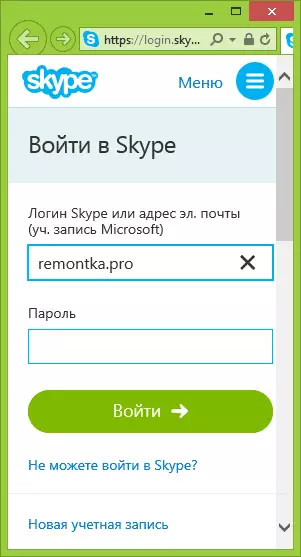
ಲಾಗಿನ್ ನಂತರ, ಕಂಪ್ಯೂಟರ್ನಲ್ಲಿನ ಆವೃತ್ತಿಗೆ ಹೋಲಿಸಿದರೆ ಸ್ವಲ್ಪ ಸರಳೀಕೃತ, ನಿಮ್ಮ ಸಂಪರ್ಕಗಳು, ಮೆಸೇಜಿಂಗ್ ವಿಂಡೋ, ಸಂಪರ್ಕಗಳನ್ನು ಹುಡುಕುವ ಸಾಮರ್ಥ್ಯ ಮತ್ತು ನಿಮ್ಮ ಪ್ರೊಫೈಲ್ ಅನ್ನು ಸಂಪಾದಿಸುವ ಸಾಮರ್ಥ್ಯ.

ಹೆಚ್ಚುವರಿಯಾಗಿ, ವಿಂಡೋದ ಮೇಲ್ಭಾಗದಲ್ಲಿ ಸ್ಕೈಪ್ ಪ್ಲಗ್ಇನ್ ಅನ್ನು ಬ್ರೌಸರ್ನಲ್ಲಿ ಮತ್ತು ವೀಡಿಯೋ ಕರೆಗಳಿಗೆ (ಡೀಫಾಲ್ಟ್, ಮಾತ್ರ ಪಠ್ಯ ಚಾಟ್) ಸ್ಥಾಪಿಸಲು ಕೇಳಲಾಗುತ್ತದೆ. ನೀವು ಅಧಿಸೂಚನೆಯನ್ನು ಮುಚ್ಚಿದ್ದರೆ, ಮತ್ತು ನಂತರ ಸ್ಕೈಪ್ ಅನ್ನು ಬ್ರೌಸರ್ ಮೂಲಕ ಕರೆಯಲು ಪ್ರಯತ್ನಿಸಿ, ನಂತರ ನೀವು ಇಡೀ ಪರದೆಗೆ ಒಡ್ಡದಂತಿರುವಿರಿ ಪ್ಲಗ್-ಇನ್ ಅನ್ನು ಸ್ಥಾಪಿಸುವ ಅಗತ್ಯವನ್ನು ನಿಮಗೆ ತಿಳಿಸುತ್ತದೆ.

ಪರಿಶೀಲಿಸಿದಾಗ, ನಿರ್ದಿಷ್ಟ ಪ್ಲಗ್-ಇನ್ ಅನ್ನು ಆನ್ಲೈನ್ ಸ್ಕೈಪ್ಗಾಗಿ ಸ್ಥಾಪಿಸಿದ ನಂತರ, ಧ್ವನಿ ಮತ್ತು ವೀಡಿಯೋ ಕರೆಗಳು ತಕ್ಷಣವೇ ಗಳಿಸಲಿಲ್ಲ (ಅದು ದೃಷ್ಟಿಗೋಚರವಾಗಿ ಕಾಣುತ್ತದೆ, ಅವನು ಎಲ್ಲೋ ಕರೆ ಮಾಡಲು ಪ್ರಯತ್ನಿಸುತ್ತಾನೆ).

ಇದು ಬ್ರೌಸರ್ನ ಮರುಪ್ರಾರಂಭವನ್ನು ತೆಗೆದುಕೊಂಡಿತು, ಜೊತೆಗೆ ವಿಂಡೋಸ್ ಫೈರ್ವಾಲ್ನಿಂದ ಸ್ಕೈಪ್ ವೆಬ್ ಪ್ಲಗ್ಇನ್ಗಾಗಿ ಪ್ರವೇಶಿಸಲು ಮತ್ತು ಅದರ ನಂತರ ಸಾಮಾನ್ಯವಾಗಿ ಎಲ್ಲವನ್ನೂ ಕಾರ್ಯಗತಗೊಳಿಸಲು ಪ್ರಾರಂಭಿಸಿತು. ಕರೆ ಮಾಡುವಾಗ, ಡೀಫಾಲ್ಟ್ ರೆಕಾರ್ಡಿಂಗ್ ಸಾಧನವಾಗಿ ಆಯ್ಕೆ ಮಾಡಲಾದ ಮೈಕ್ರೊಫೋನ್ ಅನ್ನು ಬಳಸಲಾಯಿತು.

ಮತ್ತು ಕೊನೆಯ ವಿವರ: ವೆಬ್ ಆವೃತ್ತಿಯು ಹೇಗೆ ಕಾರ್ಯನಿರ್ವಹಿಸುತ್ತದೆ ಎಂಬುದನ್ನು ನೋಡಲು ನೀವು ಆನ್ಲೈನ್ ಸ್ಕೈಪ್ ಅನ್ನು ಪ್ರಾರಂಭಿಸಿದರೆ, ಭವಿಷ್ಯದಲ್ಲಿ ಅದನ್ನು ಬಳಸಲು ಯೋಜಿಸಬೇಡಿ (ನೀವು ಇದ್ದಕ್ಕಿದ್ದಂತೆ ತೀಕ್ಷ್ಣವಾದ ಅಗತ್ಯವಿದ್ದರೆ ಮಾತ್ರ), ಅದನ್ನು ತೆಗೆದುಹಾಕಲು ಅರ್ಥವಿಲ್ಲ ಒಂದು ಕಂಪ್ಯೂಟರ್ ಡೌನ್ಲೋಡ್ ಪ್ಲಗಿನ್: ಇದು ನಿಯಂತ್ರಣ ಫಲಕ ಮೂಲಕ ಸಾಧ್ಯವಿದೆ - ಪ್ರೋಗ್ರಾಂಗಳು ಮತ್ತು ಘಟಕಗಳು, ಅಲ್ಲಿ ಸ್ಕೈಪ್ ವೆಬ್ ಪ್ಲಗಿನ್ ಐಟಂ ಅನ್ನು ಕಂಡುಹಿಡಿಯುವುದು ಮತ್ತು "ಅಳಿಸು" ಗುಂಡಿಯನ್ನು ಕ್ಲಿಕ್ ಮಾಡಿ (ಅಥವಾ ಸನ್ನಿವೇಶ ಮೆನು ಬಳಸಿ) ಕ್ಲಿಕ್ ಮಾಡಿ.

ಸ್ಕೈಪ್ ಆನ್ಲೈನ್ನ ಬಳಕೆಯ ಬಗ್ಗೆ ಹೇಳಲು ಬೇರೆ ಏನು ಗೊತ್ತಿಲ್ಲ ಎಲ್ಲವೂ ಸ್ಪಷ್ಟ ಮತ್ತು ಸರಳವಾಗಿದೆ ಎಂದು ತೋರುತ್ತದೆ. ಮುಖ್ಯ ವಿಷಯವೆಂದರೆ ಇದು ಕಾರ್ಯನಿರ್ವಹಿಸುತ್ತದೆ (ಈ ಲೇಖನವನ್ನು ಬರೆಯುವ ಸಮಯದಲ್ಲಿ, ಇದು ಕೇವಲ ತೆರೆದ ಬೀಟಾ ಆವೃತ್ತಿಯಾಗಿದೆ) ಮತ್ತು ಈಗ ನೀವು ನಿಜವಾಗಿಯೂ ಸ್ಕೈಪ್ನಲ್ಲಿ ಪ್ರಾಯೋಗಿಕವಾಗಿ ಅನಗತ್ಯ ತೊಂದರೆಗಳಿಲ್ಲದೆಯೇ ಕಾರ್ಯರೂಪಕ್ಕೆ ಬರಬಹುದು, ಮತ್ತು ಇದು ಅದ್ಭುತವಾಗಿದೆ. ನಾನು ವೆಬ್ಗಾಗಿ ಸ್ಕೈಪ್ನ ಬಳಕೆಯ ಬಗ್ಗೆ ವೀಡಿಯೊವನ್ನು ರೆಕಾರ್ಡ್ ಮಾಡಲು ಬಯಸುತ್ತೇನೆ, ಆದರೆ, ನನ್ನ ಅಭಿಪ್ರಾಯದಲ್ಲಿ, ಹೇಗಾದರೂ ತೋರಿಸಲು ಏನೂ ಇಲ್ಲ: ನೀವೇ ಪ್ರಯತ್ನಿಸಿ.
